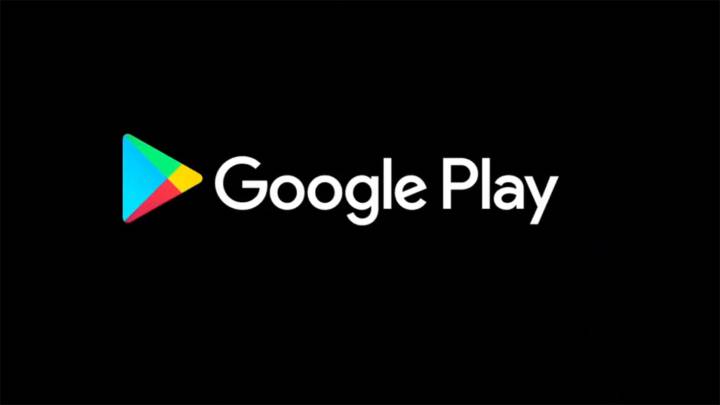
Det er kommet til os gennem forskellige brugere, der støder på små store forhindringer, når de afslutter den ulige download. Det eneste svar, de har på det, er beskeder fra «Download afventende Play Butik», "Venter på at downloade Play Store" blandt andre. Det generelle spørgsmål, som vi ser, at der er, er, hvordan man fjerner den besked om, at en download venter i den officielle Google app -butik, Google Play Butik. Som vi altid fortæller dig, er du nået det rigtige sted eller Android -webstedet. Da vi vil hjælpe dig med dette problem.

I sidste ende er det ikke til gene, at du vil downloade en app, det være sig et spil eller noget vigtigt, og at du fortsætter med den ventende downloadmeddelelse der uendeligt uden at have nogen forklaring. Der er flere og forskellige måder at løse denne lille fejl og i princippet De skal bruges til alle Android -mobiltelefoner på markedet.
Det vil sige, at metoderne er gyldige for både en Xiaomi og en Oppo eller en LG, bare rolig. Pointen er, at som du allerede ved, er Android anderledes på hvert installeret sted og måske i en eller anden metode kaldes noget anderledes. Men det vil ikke være noget alvorligt, og det vil blive lokaliseret hurtigt. Vi går derhen med løsningerne til den ventende download i Play Butik.
Metoder til at rette ventende download på Play Butik
Nedenfor finder du de forskellige løsninger på dette problem. Mange går igennem software, og andre går igennem selv at tage SD'et ud af telefonen og sætte det tilbage. Så intet bør overraske dig. Vores mål er at vende tilbage til download uden problemer, så du kan begynde at downloade alle de apps, du vil have fra Google Play Butik, og når du vil. Og det får du igen, når du er færdig med at læse denne artikel. Løsningernes rækkefølge er helt tilfældig, alle kan være lige effektive mod problemet. Hvis en ikke fungerer for dig, skal du gå til den næste.
Tjek den plads, du har ledig på din mobiltelefon
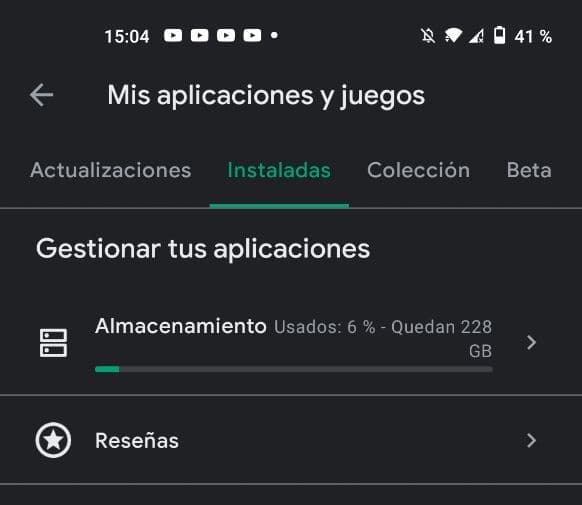
Det kan være og er højst sandsynligt i næsten halvdelen af tilfældene, fordi det lidt efter lidt tager fotos, optager videoer og downloader apps, det begynder at briste og pladsen er begrænset. For hvad kan det ske, at du ikke har nok plads til at udføre installationen og downloadet af den app eller det videospil, som du downloader i Google Play Butik. For at opklare enhver tvivl bliver vi nødt til at gå til det indre af vores ven på telefonen for at finde ud af, hvor meget plads der er til rådighed.
For at vide dette skal du gå til afsnittet om Mine applikationer og spil og når du er der, skal du gennem det installerede afsnit. Når du er der, viser det dig al den plads, du har ledig på din mobiltelefon, og det kan være meget lidt. Faktisk, hvis du klikker eller trykker på den samme grafik, tager butikken dig til en liste med alle dine apps installeret på telefonen. Det er Google, det ved alt.

Derfra vil du se pladsen optaget i hukommelsen på din mobiltelefon. Noget du kan gøre der er også afinstaller alle de apps, der fylder meget, og du ikke længere bruger for at frigøre plads. På denne måde vil du endda kunne frigive den download, der er blokeret med fejlen, og begynde at downloade. På denne måde ville du være færdig med Play Store -ventende downloadfejl.
Stop download i Google Play Butik, og tving den til at genstarte

Der er mange gange, denne fejl kan være endda en fejl mellem mobiltelefonen og selve Google -butikken, Legetøjsbutik. Til det er det bedste, vi kan gøre, at løse denne konflikt ved at genstarte download. Derfor skal du stoppe processen i Google Play Butik og tvinge genstart af appen. Du kan gøre det fra indstillingsmenuen, applikationer og endelig Google Play Butik.
Hvis butikken ikke vises på din liste over applikationer, skal du gå til de tre punkter i menuen, der vises over applikationsafsnittet. Der kan du aktivere listen over apps, som Android -systemet den var forudinstalleret, som det er tilfældet med Google Play Butik.
Når du allerede er inde med den valgte app, skal du klikke på stop ansøgning eller stoppe eller tvinge stop appen, så ansøgningsprocessen lukkes. Når du har gjort dette, skal du gå ind i Google Play Butik igen for at downloade den app, du vil downloade igen. På denne måde har du tvunget genstart af appen.
Ryd cache -data i Google Play Butik
Hvis alle de tidligere metoder desværre stadig ikke virker for dig, bliver du nødt til at prøve at rydde cachen. Vi bliver nødt til at gendanne data fra Google -butikken, og det gøres nøjagtigt i den samme menu som den tidligere metode. Igen inden for lagringsafdeling skal du klikke på rydde data og rydde cachehukommelse, så vi kan slette alle konfigurationer der giver os en eller anden form for fejl, eller som skaber konflikt og forårsager fejlen i download af appen. Ud over dette anbefaler vi som en ekstra, at du gør det samme i appen Google Play Services.
Fjern og indsæt din mobiltelefons SD -hukommelse igen

Ved mange lejligheder får et SD, der af en eller anden grund ikke fungerer korrekt, forskellige fejl i mobiltelefonen. Faktisk er Google Play Butik baseret på at downloade og installere apps, og det går direkte til det installerede SD -kort. Så vi anbefaler det Prøv at fjerne kortet, opdatere og geninstallere det på din Android -telefon. Som et tip, hvis du har forskellige apps installeret på SD, skal du bare tage det ud og sætte det tilbage i. Når du har udført denne proces, skal du gå til butikken og se, om den ventende download fra Play Butik er genoptaget.
Vi håber, at denne artikel har været nyttig, og at problemet er løst. Hvis du har spørgsmål, kan du stille dem i kommentarfeltet. Vi ses i næste artikel Android Guías.